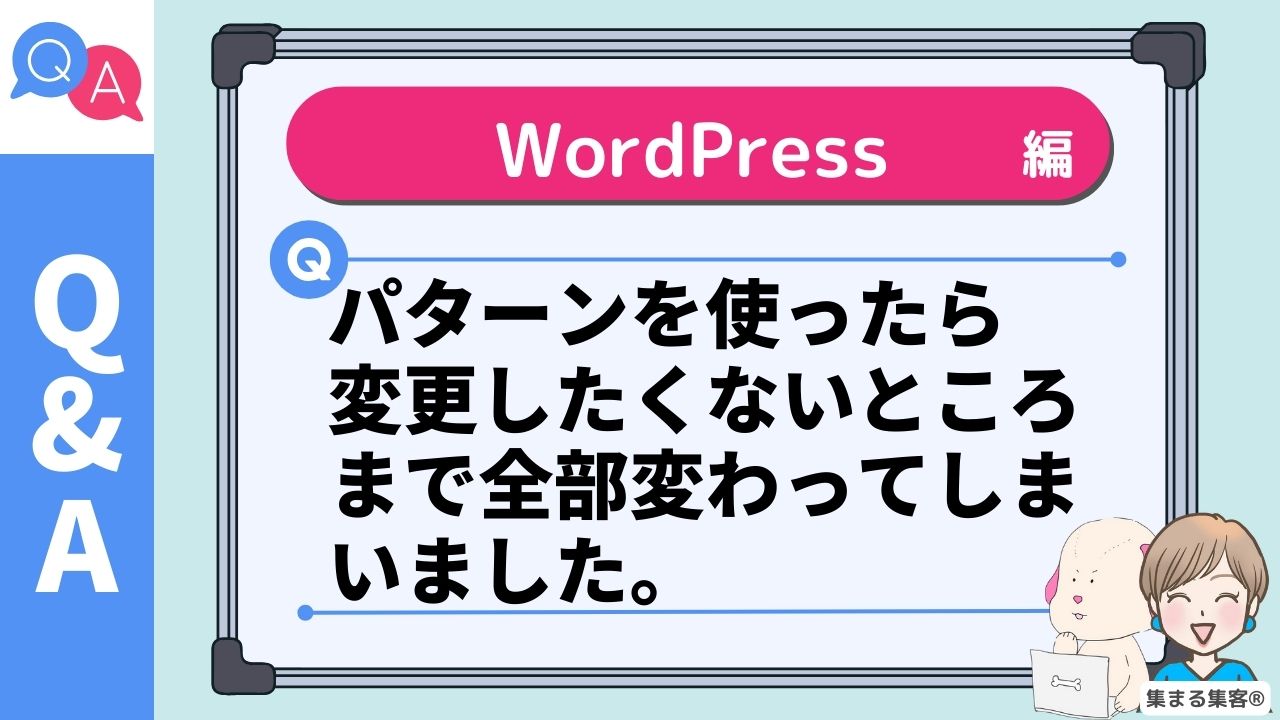🔰リサーチャーまるお
🔰リサーチャーまるおパターンって便利機能っす!だけど1個変えたら、ほかの記事にいれてたのも全部変わってしまったんすよ…困った!



同期させる使い方と同期させない使い方があるから
覚えておこう!
WordPressでホームページやブログを運営していると、
よく使うセクションやデザインを「再利用ブロック」や「パターン」として登録したくなりますよね。
けれど、「編集したら他のページも変わってしまった!」なんて失敗、ありませんか?
特に起業したばかりで、初めてWordPressを使っている方にとっては、
「え、どうして?」
「この変更って全部に影響しちゃうの?」
と焦ることも。でもご安心ください。
この問題は、「通常ブロックに変換する」というたった一つの操作で解決できます。
- うっかり全ページが変わっていた!」という失敗もゼロに
- 作業効率が上がり、あなたのビジネスに集中できるようになります
- 統一感あるデザインを保ちつつ、サイト運営がラクに!
WordPressのパターンとは?同期・非同期の違いを知ろう
WordPressの「パターン」は、いくつかのブロックをひとまとめにして、テンプレートのように保存して再利用できる機能です。
たとえば、毎回使う「お問い合わせボタン+説明文」などを、パターンとして登録しておけば、次からはワンクリックで呼び出せるので、作業がぐんとラクになります。
まるで、手紙の定型文を作っておいて、毎回書き直さなくていいようなイメージです。
同期パターンとは?
登録したパターンの内容がすべての設置箇所に同期(連動)している状態。
1ヶ所を修正すると、他のページの同じパターンもすべて変わります。
非同期パターンとは?
パターンを設置しても他の場所に影響を与えずに編集できる状態です。
ページごとに内容を少し変えたいときに便利ですね!
| 項目 | 同期パターン | 非同期パターン |
|---|---|---|
| 特徴 | すべての設置箇所で内容が同期・連動する | 設置後は個別編集ができ、他の箇所には影響しない |
| 修正した場合 | 1ヶ所修正すると、すべての同じパターンが一括で更新される | 設置したそのページだけ変更され、他のページには影響しない |
| 向いている使い方 | サイト全体共通で使いたいバナー・告知・定型情報など | 記事ごとに少し内容を変えたいパーツや、ページ専用のカスタマイズが必要な要素 |
| メリット | 更新作業が一度で済む。管理が楽。 | ページごとに自由な内容にできる。柔軟性が高い。 |
| デメリット | 個別に内容を変えたいときも、全て連動してしまうため不便なことがある | 変更しても全体には反映されないので、共通情報の一括更新には向かない |
このように、同期パターンと非同期パターンは、使い方によってメリットが大きく変わります。
それぞれの特徴をしっかり押さえて、あなたのサイト運営をもっとラクに、もっと楽しくしていきましょうね!
WordPressのパターンを同期させない3つのメリット
- うっかり編集ミスを防げる
非同期パターンなら、設置したページだけを編集できるので、
「全ページに間違えて反映してしまった…」というミスを防げます。
安心して、細かい修正や調整ができるのがポイントです。 - ページごとのカスタマイズができる
記事ごとに内容を少し変えたいときに、非同期パターンは大活躍。
共通デザインを使いながら、文章やリンク先をページごとにアレンジできます。
オリジナリティを出しつつ、サイト全体の統一感も保てます。 - 柔軟で安心して使いまわせる
非同期パターンは、ベースを活かしつつ自由にカスタマイズできるため、
ビジネスページやブログ量産にも最適です。
更新作業もスムーズになり、忙しい時でもストレスなく運営できます。
ビジネスページやブログを量産する方にとっては、特に重宝するテクニックです。
非同期パターンを新しく作る方法
「ページごとに自由にアレンジできるパターンを作りたい!」
そんなときは、最初から非同期パターンとして登録しておくのがおすすめです。
初心者でも安心してできる、かんたんステップをご紹介しますね。
手順(初心者向けステップ)
- パターン化したいブロックをすべて選択
まずは、まとめたいブロックをドラッグして選びます。 - ブロックの上に表示される三点リーダー(︙)メニューをクリック
ブロックツールバーの右端にある「︙」をタップしましょう。 - 「パターンを作成」を選択
メニューの中から「パターンを作成」を選びます。 - パターン名・カテゴリーを入力
あとで分かりやすいように、名前とカテゴリーを入力しておきましょう。 - 「同期を有効にする」のチェックを外す
ここが最大のポイント!チェックを外すことで「非同期パターン」になります。 - 「生成」をクリックで完了!
ボタンを押すと、あなた専用の非同期パターンが登録されます。
これだけで、他のページに影響を与えない、オリジナルの非同期パターンが完成します!
非同期パターンの作り方はこちらで確認してみましょう
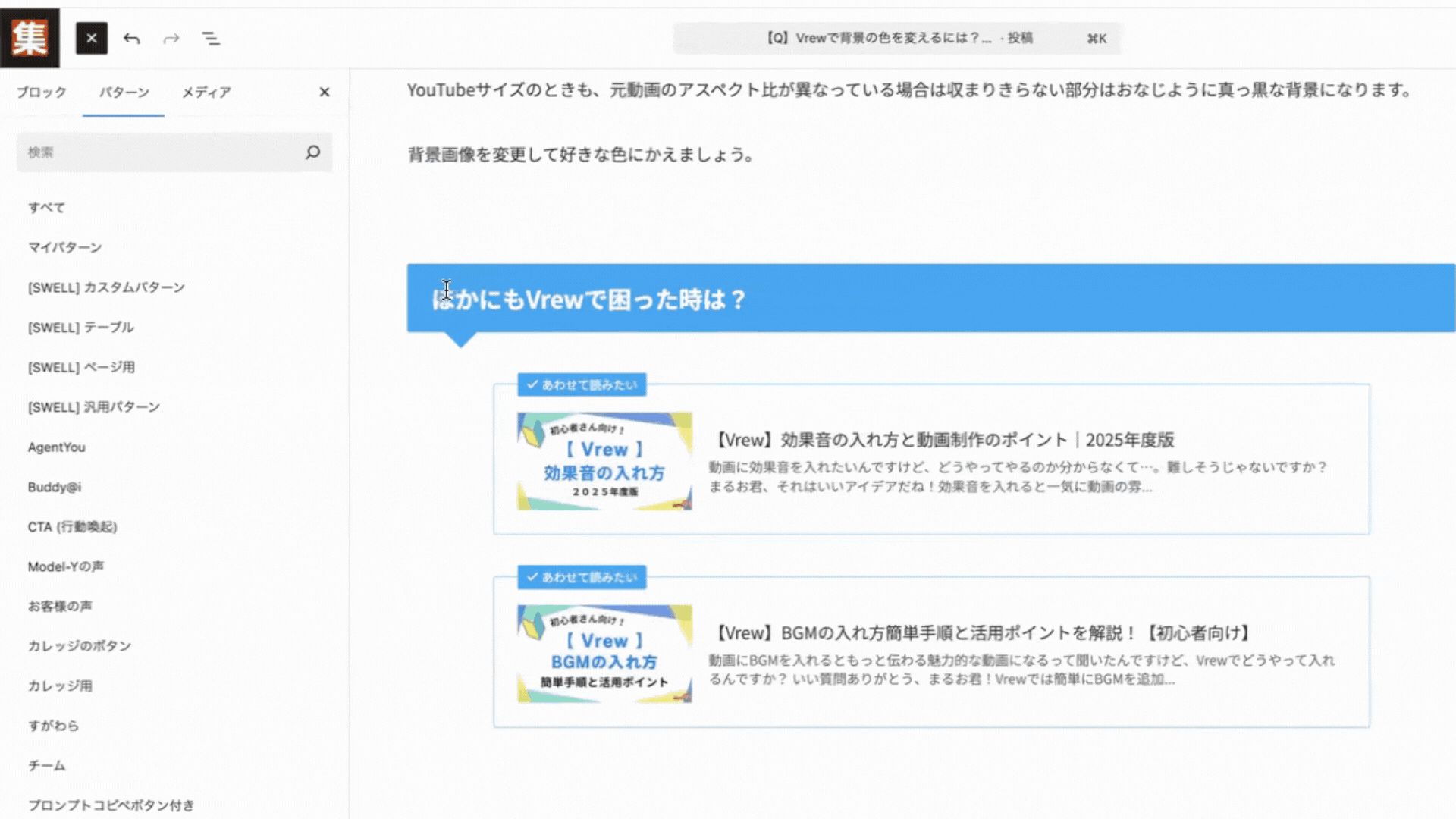
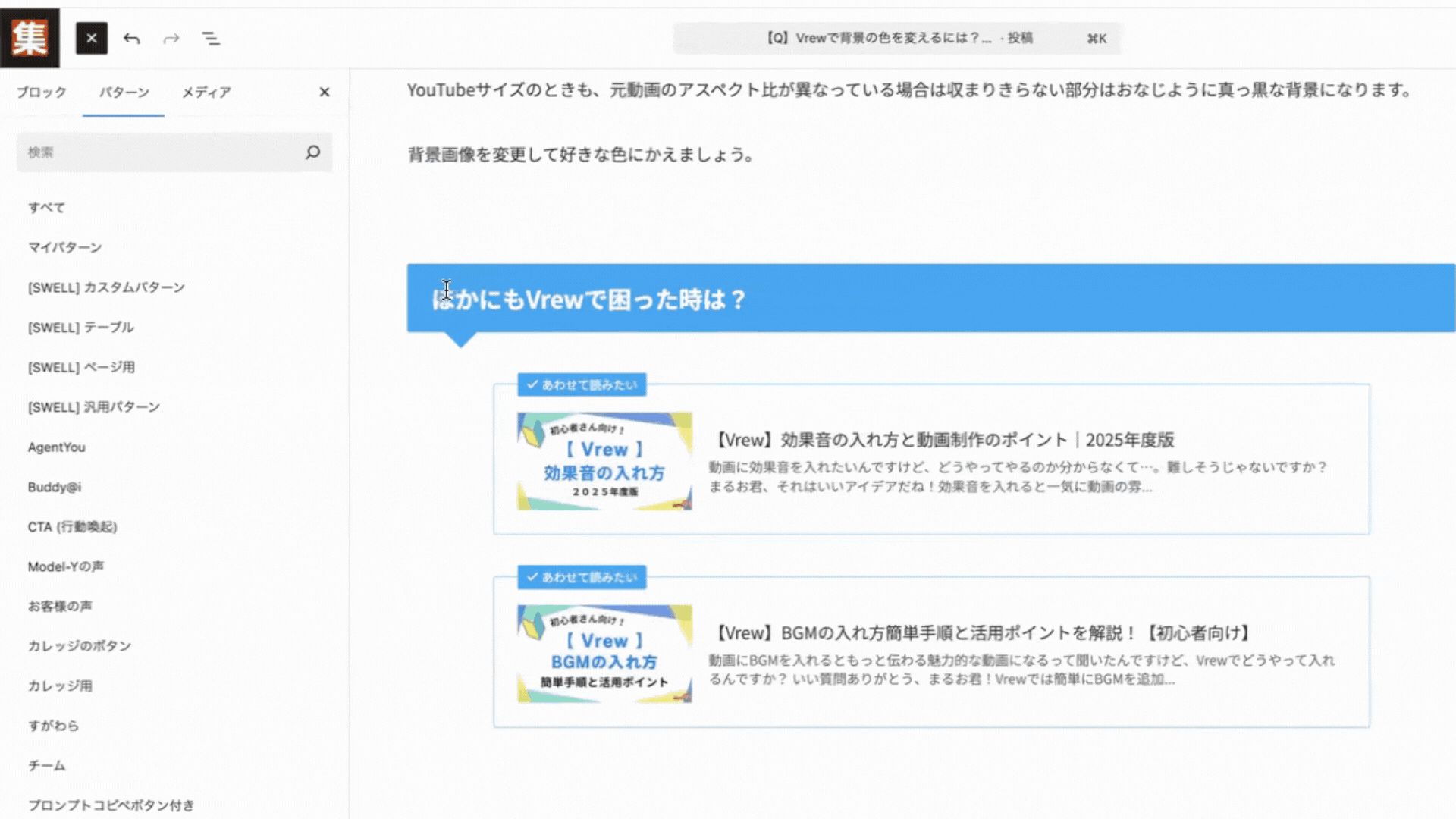
既存の同期パターンを非同期に変換する方法
再登録の手順
「もう同期パターンで登録しちゃったよ…」という方も大丈夫!
以下のように再登録することで、非同期に変更できます。
🔁 再登録の手順
- 同期パターンを投稿画面に挿入
- ブロック全体を選択(※親ブロックまでしっかり選ぶ)
- オプション(︙)から「パターンを作成」
- 同期チェックを外して、再登録!
誤って一部のブロックだけを選んで登録しないように、「親ブロックを選択」ボタンを使って全体を選ぶのがポイントです。
よくある質問(FAQs)
Q1. 一部のブロックしかパターンとして登録されません。なぜですか?
A. パターン登録の際に、すべてのブロックを選択できていない可能性があります。
入れ子構造のパターンでは、「親ブロックを選択」ボタンを使ってグループ全体を選択してください。
Q2. パターンを作成したけど、同期を外し忘れました。どうすればいい?
A. 一度記事にそのパターンを挿入し、再度グループ全体を選択してから「パターンを作成」し直せばOKです。その際、「同期」のチェックを外すのを忘れずに!
Q3. マイパーツってどこで確認できますか?
A. 管理画面の「マイパターン」>「すべてのパターン」から一覧で確認できます。
そこにある「マイパーツに登録」ボタンを使えば、非同期テンプレートとして保存可能です。
Q4. 非同期パターンはあとから同期に変更できますか?
A. 現時点では、作成時に「同期」をオンにするかオフにするかで固定されるため、直接の切り替えはできません。
同期状態を変えたい場合は、該当パターンを新しく再作成してください。
Q5. 同期・非同期って見分ける方法はある?
A. パターンを挿入したときに、「このパターンは同期されています」などの表示がある場合は同期パターンです。
非同期パターンは、通常のブロックと同じように自由に編集できます。
Q6. 複数ページで同じパターンを使いたいけど、内容はページごとに少し変えたい。どうすれば?
A. そんなときに便利なのが「非同期パターン」や「マイパーツ」です。
これらはページごとに内容を自由に変えても他のページに影響しません。
Q7. ブロックパターンと再利用ブロックってどう違うの?
A. WordPress 6.3以降では、再利用ブロックの機能が「パターン」に統合されました。
昔の「再利用ブロック」は自動的に「同期パターン」として移行されています。
まとめ|WordPressのパターンを同期させないで編集ミスとサヨナラしよう!
WordPressのパターンはとても便利な機能ですが、
そのまま編集すると「同期」されてしまう落とし穴があります。
ですが、
編集前に「通常ブロックに変換」する
この一手間だけで、パターンを“コピーのように”個別編集できるようになるんです。
起業初心者の方にとっては、時間をムダにせず、デザインの統一感を保つためにも必須テクニック。
ぜひ今日から使ってみてください!
この記事を読んだ方にはこちらの記事がおすすめです
WordPress「SWELL」のブログパーツとは?サイト内で万能に使える機能をマスターしておこう